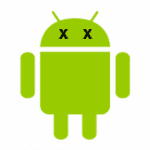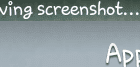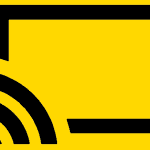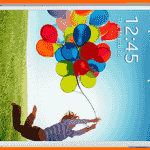에 의해 미치 바틀렛댓글 5개
Samsung Galaxy S9에는 화면을 거의 모든 TV에 미러링할 수 있는 기능이 포함되어 있습니다. 이 세 가지 옵션 중 하나를 사용하여 TV에 연결합니다.
옵션 1 - 스마트 TV 또는 미디어 장치
- 신호를 수신할 수 있도록 TV를 준비하세요. 스마트폰을 세트에 연결하는 방법을 보려면 TV와 함께 제공된 설명서를 확인하십시오. 구형 비스마트 TV가 있는 경우 다음과 같은 장치를 사용할 수 있습니다. 록유, 또는 아마존 파이어 TV.
- TV가 신호를 수신하도록 설정되면. S9 화면 상단의 퀵 메뉴를 아래로 스와이프한 다음 "스마트 뷰“.
옵션 2 - 크롬캐스트
NS 구글 크롬캐스트 많은 S9 사용자가 선호하는 무선 옵션입니다.
- Chromecast를 TV의 HDMI 포트와 USB 포트 또는 기타 전원에 연결하세요.
- Chromecast와 Galaxy S9가 동일한 Wi-Fi 네트워크에 연결되어 있는지 확인하세요.
- 다운로드 및 설치 구글 홈 앱 S9로.
- 홈 앱이 Chromecast로 구성되면 앱에 '깁스”
 옵션. 홈 앱 구매 선택에서 S9의 모든 화면을 미러링할 수 있습니다.
옵션. 홈 앱 구매 선택에서 S9의 모든 화면을 미러링할 수 있습니다.  > “캐스트 화면/오디오“.
> “캐스트 화면/오디오“.
옵션 3 - 디스플레이 포트
- 연결 삼성 USB-C-HDMI 어댑터 휴대폰의 USB 포트에 연결합니다.
- 어댑터와 TV 사이에 표준 HDMI 케이블을 연결하면 실행할 준비가 된 것입니다.
당신은 또한 좋아할 수도 있습니다